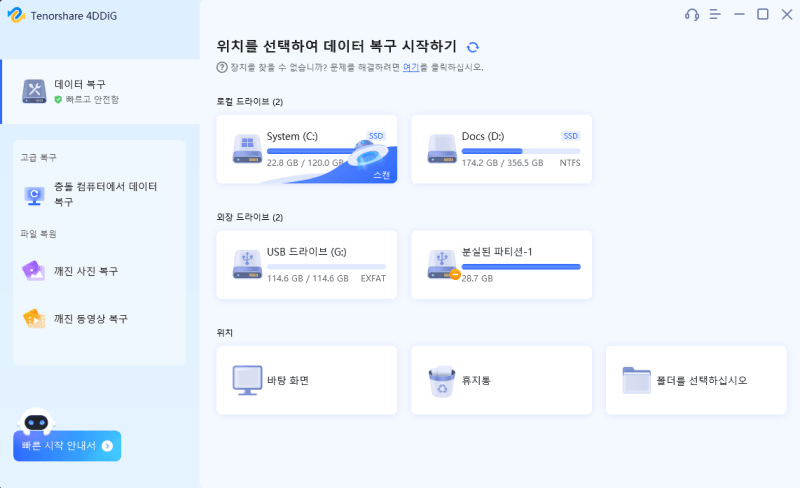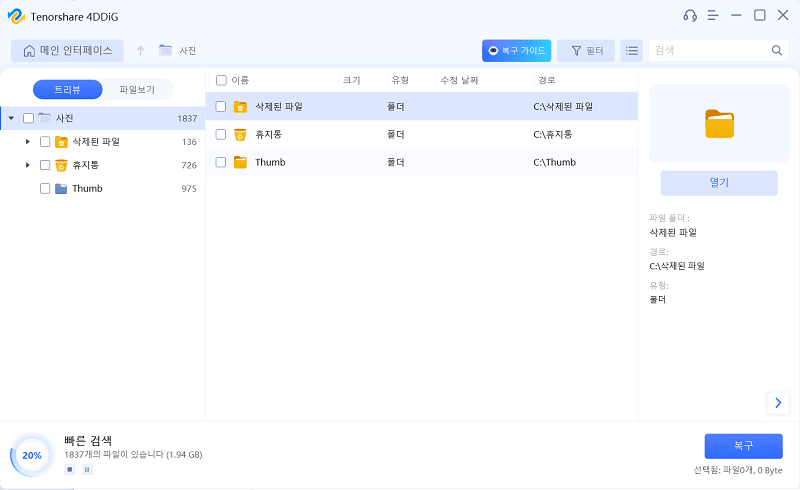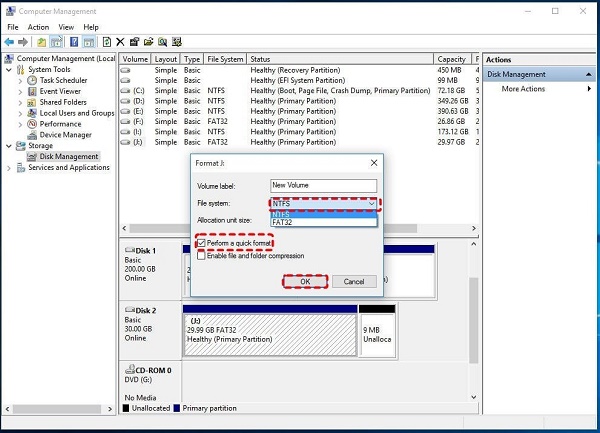윈도우 10/8/7에서 매핑된 네트워크 드라이브가 나타나지 않을 때 해결 방법
윈도우 10/8/8.1/7에서 드라이브를 매핑했다면, 연결을 통해 파일을 주고받을 수 있도록 파일 탐색기에 나타는 것이 정상입니다. 하지만 매핑된 드라이브를 탐색기에서 찾을 수 없어 사용자들이 불편을 겪는 경우가 많습니다. 매핑된 드라이브가 보이지 않아 필요한 순간에 연결을 할 수 없고, 해결 방법조차 몰라 시간만 버리게 된다면 난감할 것입니다. 이런 상황에서는 문제를 해결할 빠른 방법을 찾는 것이 중요합니다.
다행히도 탐색기에서 드라이브를 찾아내는 몇 가지 방법이 있습니다. 아래의 안내 사항을 따르면 문제를 해결할 수 있습니다. 효과적인 방법들로 문제 해결을 도와드립니다.
Part 1. 레지스트리 편집기를 수정하여 매핑된 드라이브 찾기
문제 해결을 위해 첫 번째로 해야 할 일은 컴퓨터에서 레지스트리를 열고 값을 몇 가지 변경하는 것입니다. 아래와 같이 쉽게 됩니다.
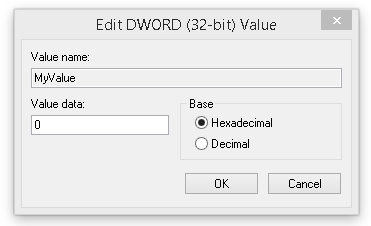
'실행'에 들어가 'regedit'을 입력하면 레지스트리 편집기가 열립니다. 하위 키를 통해서 HKEY_LOCAL_MACHINE\SOFTWARE\Microsoft\Windows\CurrentVersion\Policies\System 순으로 이동한 후 오른쪽 마우스를 클릭합니다.'새로 만들기'를 클릭했으면 DWORD에서 레지스트리의 새 항목을 입력해야 합니다.'값 이름'에 'EnableLinkedConnections'를 입력 후 엔터를 누릅니다. 이 새로 지정 된 이름에 오른쪽 클릭을 합니다.'값 데이터'에 '1'을 입력 후 엔터를 누릅니다.
이제 레지스터리에 새 항목이 생겼습니다. 시스템 종료 후 재부팅을 하고 나면 탐색기에 문제없이 매핑 된 드라이브가 보일 것입니다.
Part 2. 매핑된 드라이브에 내용이 일부만 보일 때 해결 방법
매핑된 드라이브는 보이지만 안에 있는 파일과 폴더가 전부 보이지 않을 때가 있습니다. 이런 경우 숨김으로 설정되어 있을 수 있습니다. 탐색기에서 숨김 파일이 보이도록 설정되어 있지 않을 경우 숨김 파일과 폴더는 보이지 않습니다. 다음의 해결 방법을 참고하면 됩니다.
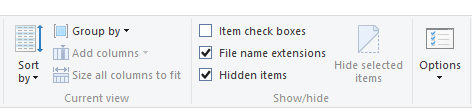
윈도우 10이나 8.1 또는 8을 사용 시 탐색기 창을 열고 '보기'탭을 누릅니다. '숨긴 항목'에 체크를 하면 숨겨진 폴더와 파일들이 탐색기에 나타날 것입니다.
윈도우 7을 사용하는 경우 파일 탐색기 창을 열어 '구성'을 누른 후 '폴더 및 검색 옵션'을 누릅니다. '보기'탭으로 들어가'숨김 파일, 폴더 및 드라이브 표시'를 누릅니다. 이제 숨겨진 내용들이 탐색기에서 보일 것입니다.
만약 숨김 파일과 폴더가 여전히 보이지 않는다면 숨김 파일 복구가 가능한지 확인을 위해 복구 스캔을 실행해야 합니다. 윈도우에 복구 스캔을 실행할 수 있는 내장 기능은 없지만 앱을 따로 설치하여 수행할 수 있습니다. 4DDiG for Windows Data Recovery는 윈도우 컴퓨터에서 파일을 찾아 복구하는 기능을 합니다. 'Shift' 키와 'Delete' 키를 사용하여 영구히 삭제된 경우에도 파일 복구에 도움 됩니다. 앱은 공식 웹사이트에서 다운받은 다음 컴퓨터에 설치할 수 있습니다. 설치가 끝난 후 복구하고 싶은 파일 종류를 고르면 파일 복구를 시작할 수 있습니다. 4DDiG를 사용하여 윈도우에서 손실된 데이터 복구를 위해 다음의 순서를 따릅니다.
-
1 단계. 윈도우 PC에Tenorshare 4DDiG를 다운로드하여 설치합니다. 숨김 파일을 검색할 위치를 선택한 후 '시작'을 누릅니다.

-
2 단계. 4DDiG가 숨김 파일 또는 손실된 데이터를 찾기 위해 해당 드라이브 스캔을 시작합니다. 스캔이 끝난 후 미리 보기를 하며 데이터를 고를 수 있습니다.

-
3 단계. 복구할 파일을 선택하였으면'복구'버튼을 누른 후 저장 될 안전한 위치를 선택합니다.

결론
지금까지 윈도우 컴퓨터 탐색기에서 매핑된 드라이브 찾기에 도움되었길 바랍니다. 윈도우/맥/USB 플래시 드라이브/SD 카드/외장 하드 드라이브에서 손실된 데이터 복구를 원한다면 Tenorshare 4DDiG를 사용하면 됩니다.